
КАТЕГОРИИ:
Архитектура-(3434)Астрономия-(809)Биология-(7483)Биотехнологии-(1457)Военное дело-(14632)Высокие технологии-(1363)География-(913)Геология-(1438)Государство-(451)Демография-(1065)Дом-(47672)Журналистика и СМИ-(912)Изобретательство-(14524)Иностранные языки-(4268)Информатика-(17799)Искусство-(1338)История-(13644)Компьютеры-(11121)Косметика-(55)Кулинария-(373)Культура-(8427)Лингвистика-(374)Литература-(1642)Маркетинг-(23702)Математика-(16968)Машиностроение-(1700)Медицина-(12668)Менеджмент-(24684)Механика-(15423)Науковедение-(506)Образование-(11852)Охрана труда-(3308)Педагогика-(5571)Полиграфия-(1312)Политика-(7869)Право-(5454)Приборостроение-(1369)Программирование-(2801)Производство-(97182)Промышленность-(8706)Психология-(18388)Религия-(3217)Связь-(10668)Сельское хозяйство-(299)Социология-(6455)Спорт-(42831)Строительство-(4793)Торговля-(5050)Транспорт-(2929)Туризм-(1568)Физика-(3942)Философия-(17015)Финансы-(26596)Химия-(22929)Экология-(12095)Экономика-(9961)Электроника-(8441)Электротехника-(4623)Энергетика-(12629)Юриспруденция-(1492)Ядерная техника-(1748)
Программа Проводник операционной системы Windows XP
|
|
|
|
Проводник в английской версии ОС называется Windows Explorer, что можно перевести как «Исследователь Windows». Проводник является средством работы с папками и файлами. При этом можно видеть содержимое каждого диска и папки на тех компьютерах, которые связаны по компьютерной сети. Проводник одновременно отображает, как иерархию находящихся на компьютере папок, так и содержимое выбранной папки. Это особенно удобно при копировании и перемещении данных.
Для запуска Проводника следует выбрать команду Главного меню Другие программы – Стандартные – Проводник. После запуска программы на Рабочем столе появится ее окно (рис. 3.16), внешний вид которого может значительно различаться, в зависимости от настроек программы.

В верхней части окна программы, как и во всех других программах, расположен заголовок. В качестве названия в заголовке используется имя текущей папки, с которой Проводник работает в настоящее время. Ниже расположены меню и панели инструментов, с помощью которых можно выполнять различные действия с файлами и папками компьютера. Поле Адрес позволяет вводить полный путь к файлу или папке для быстрого доступа к ним.
Центральная часть рабочего окна Проводника разбита на несколько областей. Слева расположен список всех дисков и папок компьютера. С его помощью можно выбрать любую папку, чтобы просмотреть ее содержимое. Содержимое выбранной папки отображается в правой области окна программы.
В центральной области расположены команды, с помощью которых выполняются различные операции над файлами, осуществляются переходы к важным папкам и просмотр информации о выбранном файле. Чтобы изменить пропорции между этими областями, необходимо подвести указатель мыши к разделяющей их границе. Указатель мыши изменит свою форму. Нажав кнопку мыши и, удерживая ее, перемещая границу вправо или влево, устанавливают необходимые размеры областей.
Проводник можно вызвать и другим способом, например, щелкнув мышью на значке Мои документы или на значке Мой компьютер на Рабочем столе или в Главном меню. При таком способе запуска дерево дисков и папок не будет отображаться. Центральная часть окна будет разбита только на две части (рис. 3.17). Можно раскрывать и сворачивать списки задач, расположенные левее содержимого выбранной папки. Все возможные действия разделены на три списка. В верхней части расположен список действий по работе с текущей папкой или с выделенным файлом. Ниже расположены ссылки на важные папки компьютера.
Кнопка Вид на панели задач открывает вспомогательное меню с командами выбора внешнего вида списка. Можно отображать файлы в виде маленьких или больших значков, причем рядом будет выведена дополнительная информация о файле. Если в папках, которые вложены в текущую папку, находятся графические файлы, на значках этих папок размещены эскизы нескольких изображений из таких файлов.
Вариант табличного просмотра кроме имени файла выводит его размер, дату последнего сохранения и тип. Щелчком мышью на заголовке любого столбца таблицы список файлов сортируется по возрастанию этого параметра. Повторный щелчок отсортирует файлы по убыванию. Очень удобен просмотр эскизов страниц (рис. 3.17).
При работе с Проводником все диски и папки компьютера представляются в виде дерева (рис. 3.18). В основании дерева, часто называемого корнем, располагается особая папка с именем Рабочий стол. В ней расположены служебные папки, все диски компьютера и другие важные папки. Именно так иллюстрируется идея о том, что все файлы и папки компьютера лежат на Рабочем столе.
Если какая – то папка содержит другие папки, то слева от ее значка будет расположена рамка со знаком
|
 . Если папка отмечена значком
. Если папка отмечена значком
|
 , содержимое папки не раскрыто в списке. С помощью щелчка мыши на этих значках можно, соответственно, раскрывать или скрывать содержимое папок. Диски также представлены в виде значков, и чтобы открыть содержимое диска, достаточно щелкнуть мышью на значке, обозначающем нужный диск. При работе в Проводнике любой диск аналогичен папке.
, содержимое папки не раскрыто в списке. С помощью щелчка мыши на этих значках можно, соответственно, раскрывать или скрывать содержимое папок. Диски также представлены в виде значков, и чтобы открыть содержимое диска, достаточно щелкнуть мышью на значке, обозначающем нужный диск. При работе в Проводнике любой диск аналогичен папке.
В левой области окна Проводника отображаются только диски и папки, а отдельные файлы не отображаются. Для этого предназначена правая область. При щелчке мышью на папке в левой области ее содержимое отобразится в правой части в виде значков.
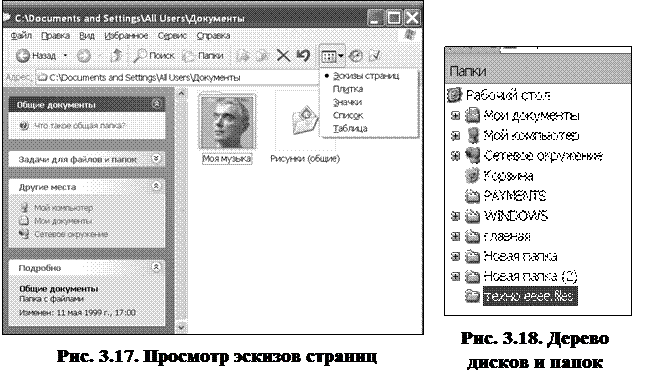 |
Все передвижения по папкам, в рамках текущего сеанса работы с Проводником запоминаются. В любой момент можно вернуться назад к папке, просмотренной ранее.
Все описанные способы действий с дисками и папками преследуют одну цель – найти нужную папку и выполнить некоторые операции с расположенными в ней файлами. Наиболее распространенными действиями, выполняемыми с файлами в Проводнике, являются их копирование, перемещение и переименование.
|
|
|
|
|
Дата добавления: 2014-12-27; Просмотров: 1008; Нарушение авторских прав?; Мы поможем в написании вашей работы!